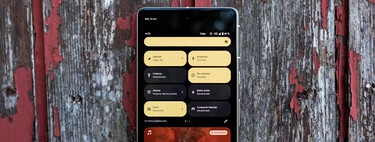No hace mucho, si queríamos escanear documentos no había más opción que usar un escáner de sobremesa. Por suerte, actualmente puedes usar un móvil Android para escanear documentos fácilmente y con muy buenos resultados.
Hay muchas aplicaciones que convierten tu móvil en un escáner, haciendo muy sencillo el proceso de digitalizar un documento. Te contamos cuáles son las mejores opciones y, lo mejor de todo, es que algunas de estas aplicaciones ya vienen preinstaladas en el móvil, como Google Drive.
Camscanner
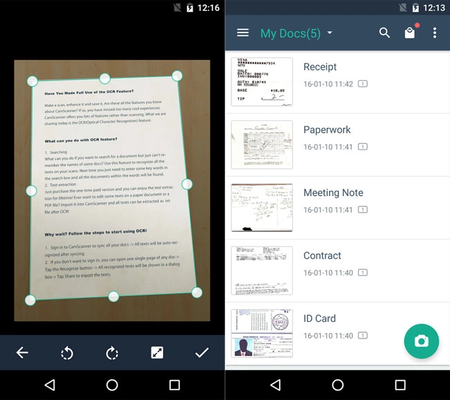
Camscanner es una de las aplicaciones de escáner más populares. Lleva ya unos cuantos años entre nosotros y eso se nota en el resultado final, aunque también significa que los desarrolladores han tenido tiempo para añadir unas cuantas cosas extra que no eran necesarias.
Entre sus virtudes se encuentra la corrección de perspectiva semi-automática, el realce automático de la imagen resultante y la exportación a PDF. La versión gratuita es funcional y suficiente para la mayoría de los usuarios, pero por 50 dólares al año accedes a otras funciones premium como reconocimiento OCR, documentos de varias páginas y espacio en la nube.
|
Descarga CamScanner Escáner PDF en Google Play Store desde este enlace. |
SwiftScan
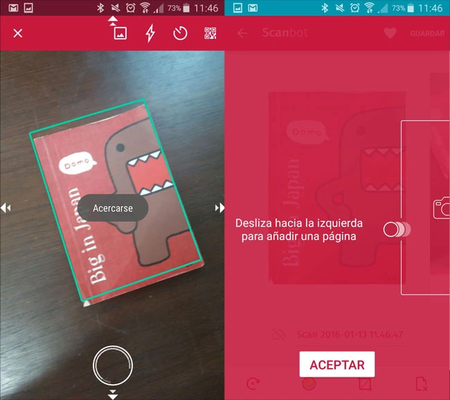
SwiftScan -antes llamado Scanbot- es una aplicación especializada en escanear muchos documentos. Esta aplicación no solo detecta los bordes, sino que cuando determina que la imagen es suficientemente clara, toma la foto automáticamente. Añadir más páginas es cuestión de unos cuantos deslizamientos también, convirtiendo a SwiftScan en una de las aplicaciones más útiles para escanear muchos documentos rápidamente.
SwiftScan tiene algunas opciones de edición de imagen, con varios filtros listos para usar y permite firmar documentos. Algunas funciones requieren la compra de la versión Pro, aunque el escaneo de documentos normal es gratis.
|
Descarga SwiftScan en Google Play Store desde este enlace. |
Adobe Scan
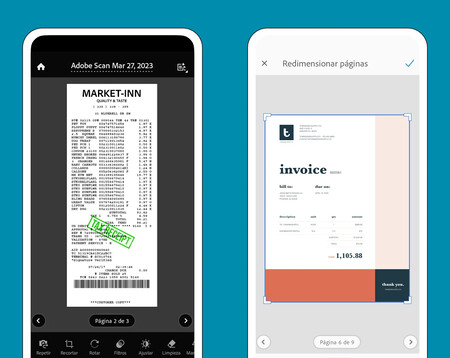
Adobe Scan podría es, sin dudas, una de las mejores para escanear documentos, tanto así que podría ser la app definitiva. Creada por Adobe (sí, los mismos responsables de programas como Photoshop) permite escanear todo tipo de documentos y también imágenes desde el móvil.
La app utiliza inteligencia artificial para eliminar sombras y mejorar detalles al escanear, y cuenta con herramientas de edición básicas. Los documentos escaneados se pueden exportar los documentos como archivos PDF o imágenes JPG.
|
Descarga Adobe Scan en Google Play Store desde este enlace. |
Genius Scan
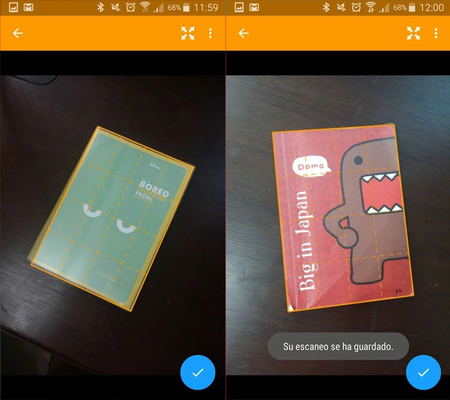
Genius Scan es otra aplicación de escáner capaz de detectar y ajustar la perspectiva automáticamente. El resultado es aceptable, aunque no es tan bueno como en las aplicaciones anteriores. También puede aplicar filtros básicos a las imágenes, aunque sin apenas opciones.
Genius Scan puede crear documentos PDF de varias páginas, aunque el proceso es algo más complicado y laborioso que por ejemplo con SwiftScan.
|
Descarga Genius Scan en Google Play Store desde este enlace. |
Tiny Scanner
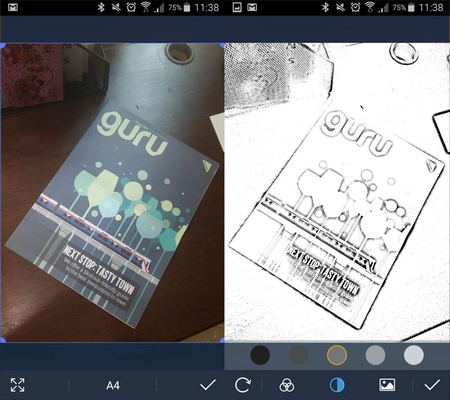
Tiny Scanner es una alternativa que necesitará de toda tu habilidad para encuadrar el papel en la cámara, pues a veces falla ajustando la perspectiva. La principal ventaja de Tiny Scanner es su velocida, al ser más ligero, además de permitirte crear documentos de varias páginas fácil y rápidamente, de forma gratuita.
Tiny Scanner guarda los documentos como PDF y te permite aplicar un filtro que resalta los bordes del texto que has capturado. Con algunos documentos funciona razonablemente bien. Con otros, no tanto.
|
Descarga Tiny Scanner : Scan Doc to PDF en Google Play Store desde este enlace. |
Microsoft Lens
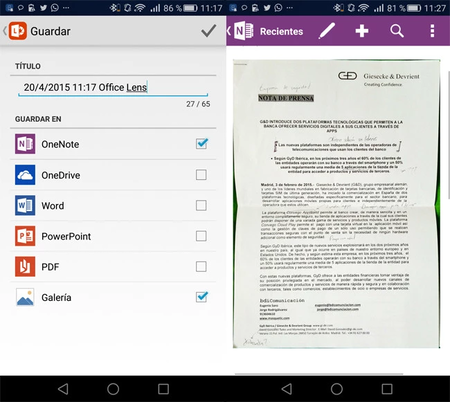
Cuando Microsoft anunció que lanzaría su escáner de documentos Office Lens para Android, la acogida general fue buena. Este escáner detecta en tiempo real los bordes del papel antes de tomar la foto y es capaz de usar OCR para extraer el texto y guardarlo en un documento Word o Powerpoint.
Microsoft Lens funciona francamente bien, ajustando los bordes automáticamente y permitiéndote guardar un documento escaneado como archivo PDF o JPG, tanto en el almacenamiento del móvil como en la nube de Microsoft.
|
Descarga Microsoft Lens en Google Play Store desde este enlace. |
Google Drive
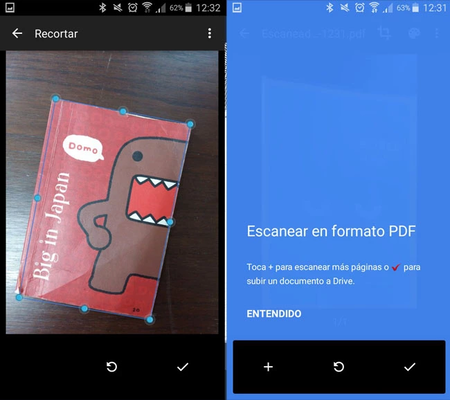
Si ya tienes instalado Google Drive en tu móvil, que es lo habitual, no necesitas ninguna aplicación más para escanear documentos. Google Drive incluye un widget para escanear documentos con la cámara y subirlos directamente a su nube.
Para ser un widget que pasa bastante desapercibido, sorprende que es más complejo de lo que parece. Puede crear documentos PDF de varias páginas, realzar la imagen y ajustar la perspectiva. Funciona bastante rápido y recientemente recibió un lavado de cara.
|
Descarga Google Drive en Google Play Store desde este enlace. |
Google Files
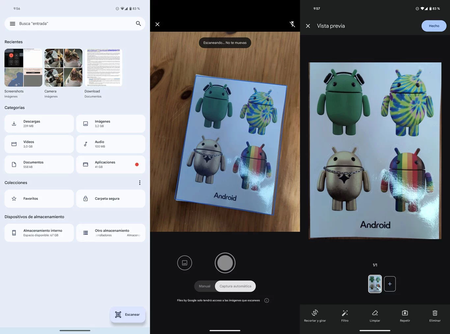
Otra opción para escanear documentos con tu móvil sin tener que instalar nada es usar Files de Google. El gestor de archivos introdujo recientemente la funcion de escanear documentos con el botón flotante Escanear, visible en la pantalla principal de la aplicación.
El escáner de Google Files funciona muy bien y puede hacer la captura automáticamente cuando detecta los bordes, además de encargarse de hacer los ajustes de perspectiva necesarios. El escaneado resultante se guarda, en formato PDF, en la carpeta de archivos escaneados.
|
Descarga Google Files en Google Play Store desde este enlace. |
La ventaja de Google Drive y Google Files es que es son aplicaciones que probablemente ya tengas instaladas en tu móvil, Son más que suficientes para la mayoría de usuarios, aunque si escaneas muchos documentos te puedes beneficiar de aplicaciones más completas y especializadas, como SwiftScan.
En Xataka Android | Cómo descargar el certificado digital al móvil con tu DNI. Gratis y en un minuto
En Xataka Android | Los mejores juegos para Android de 2024... hasta ahora